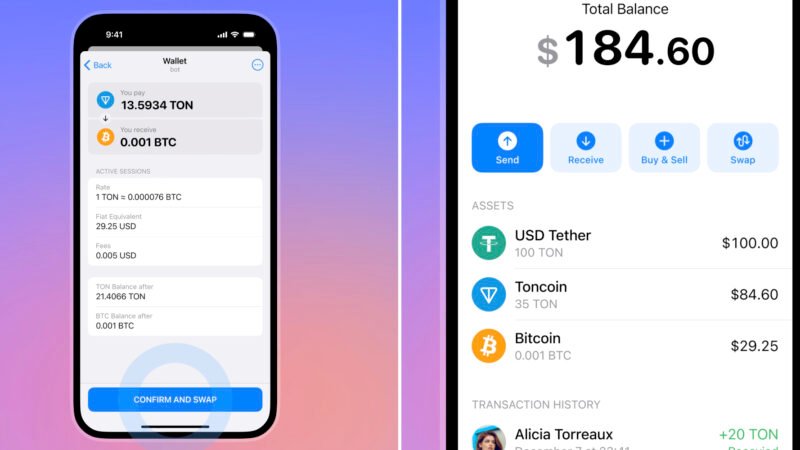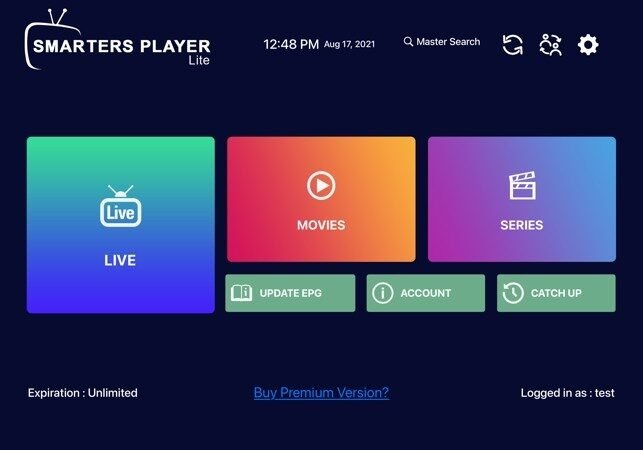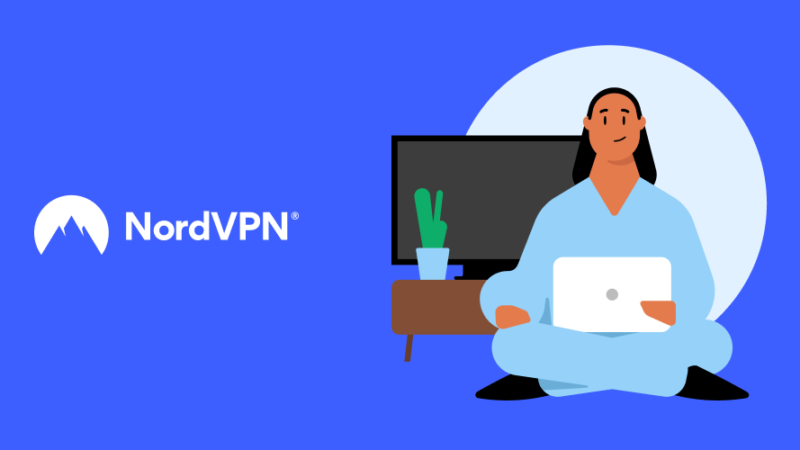Come creare la propria lista IPTV fai da te e legale in pochi passi
Nel precedente articolo – “Il Pezzotto che cos’è? L’IPTV è la stessa cosa? Differenze e spiegazioni semplici sui “Boss” dello streaming pirata” – abbiamo illustrato il significato del termine IPTV e le differenze con il cosiddetto “pezzotto”.
Sappiamo dunque che l’IPTV di per se non è nulla di illegale e quindi possiamo tranquillamente utilizzarla se rispettiamo il diritto di autore dei legittimi proprietari.
Oggi impareremo come creare una IPTV che fungerà da playlist con tutti i nostri contenuti in streaming preferiti.
Strumenti da utilizzare
- Notepad++: strumento simile a blocco note che ci consente di scrivere ed editare rispettando la sintassi di una semplice lista m3u
- Player IPTV: Ne esistono un infinità. Non c’è ne uno migliore di altri in linea di principio. Potete fare i vostri test. Noi qui vi consigliamo OTT Player, poiché riesce a leggere anche i contenuti protetti da DRM (sistema di protezione).
Tutorial
Apriamo Notepad++ e incolliamo il seguente codice:
#EXTINF:-1 tvg-name="Babayaga TV" tvg-id="" tvg-logo="" group-title="Musica", Babayaga TV
https://stream1.xdevel.com/video0s975770-326/stream/playlist.m3u8Il codice fornito è un esempio cdi un canale tv musicale che si chiama Babayaga.
ora la nostra playlist contiene un solo canale. E’ poco playlist dunque. Per aggiungere un altro canale dobbiamo inserire un’altra linea di testo:
#EXTINF:-1 tvg-name="Babayaga TV" tvg-id="" tvg-logo="" group-title="Musica", Babayaga TV
https://stream1.xdevel.com/video0s975770-326/stream/playlist.m3u8
#EXTINF:-1 tvg-name="TT-TELETUTTO BS" tvg-id="" tvg-logo="" tvg-chno="" group-title="Altre tv", TT-TELETUTTO BS
https://600f07e114306.streamlock.net/TT_TELETUTTO/smil:TT.smil/chunklist_w2095525862_b1596000_slita.m3u8Ora la nostra lista contiene due canali. Cerchiamo ora di capire il significato di ogni elemento compreso nella lista:
#EXTINF:-1: E’ il tag di apertura che va inserito prima di iniziare a scrivere tutti gli altri dati.
tvg-name=””: Va inserito il nome del canale che deve essere lo stesso del file EPG
EPG è il file che contiene il palinsesto di quello specifico canale
tvg-id=””: Va inserito il nome del canale che deve essere lo stesso del file EPG (si è uguale a prima)
tvg-logo=””: Va inserito la url dell’immagine con cui volete che il canale sia identificato nella vostra lista
tvg-chno=””: Va inserito un numero intero e progressivo che serve ad ordinare i canali nel momento in cui li andremmo a guardare nel nostro player
group-title=”” Raggruppa i canali nella stessa categoria. Se si ha una playlist numerosa, può tornare utile catalogare i canali.
Come aggiungere l’EPG
Abbiamo già accennato che se vogliamo visualizzare il palinsesto di un determinato canale, ci serve un file EPG. Questo file può essere inserito in un apposita sezione del player, oppure possiamo già inserire il link del file epg all’interno della nostra lista IPTV.
Ipotizzando che il nostro file epg è il seguente: http://epg-guide.com/wltv.gz, esso va inserito sopra all’elenco della nostra Lista IPTV. Ecco un esempio:
#EXTM3U x-tvg-url="http://epg-guide.com/wltv.gz"
#EXTINF:-1 tvg-name="Babayaga TV" tvg-id="" tvg-logo="" group-title="Musica", Babayaga TV
https://stream1.xdevel.com/video0s975770-326/stream/playlist.m3u8
#EXTINF:-1 tvg-name="TT-TELETUTTO BS" tvg-id="" tvg-logo="" tvg-chno="" group-title="Altre tv", TT-TELETUTTO BS
https://600f07e114306.streamlock.net/TT_TELETUTTO/smil:TT.smil/chunklist_w2095525862_b1596000_slita.m3u8Salvare il file con l’estensione corretta
Conclusa la nostra lista IPTV possiamo andare su Notepad++ > File > salva e assegnare il nome: ListaIPTV.m3u
L’unica cosa importante del nome è che esso deve concludersi con .m3u
Guardiamo i contenuti sulla lista IPTV
Apriamo il nostro Player e alla voce Playlist clicchiamo su Aggiungi. Possiamo caricare il file che abbiamo salvato sul nostro dispositivo, oppure possiamo incollare il link se abbiamo “uppato” la nostra lista in qualche servizio di Hosting